
INHOUDSOPGAWE:
- Voorrade
- Stap 1: Koppel Raspberry Pi met 'n rekenaar
- Stap 2: 'n Kort inligting. Oor UBlox NEO-M8N GPS-module
- Stap 3: GPS -koppelvlak met Raspberry Pi
- Stap 4: Stel die UART in Raspberry Pi op
- Stap 5: Skakel die Raspberry Pi Serial Getty Service uit
- Stap 6: Aktiveer Ttys0
- Stap 7: Installeer Minicom en Pynmea2
- Stap 8: Toetsuitset
- Stap 9: Skryf Python -kode
- Stap 10: Finale uitset
- Outeur John Day [email protected].
- Public 2024-01-30 07:23.
- Laas verander 2025-01-23 12:53.

Hallo ouens!! Wil u 'n GPS -module koppel met Raspberry Pi? Maar sukkel u om dit te doen? 'Moenie bekommerd wees nie, ek is hier om u te help! U kan begin deur die volgende dele te gebruik:
Voorrade
- Framboos Pi 4 Model-B met 4 GB RAM
- UBlox NEO-M8N GPS-module
- N rekenaar
Stap 1: Koppel Raspberry Pi met 'n rekenaar
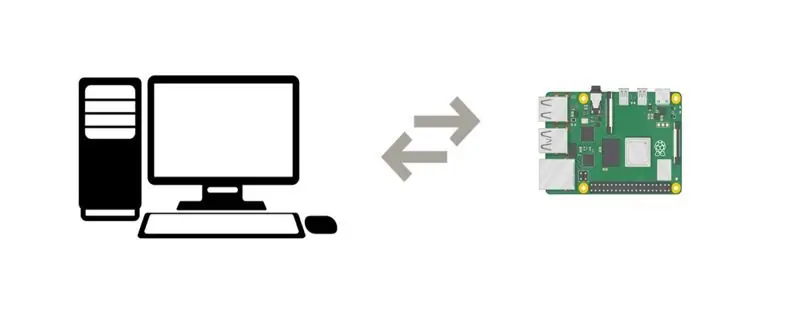
Koppel eers u Raspberry Pi -bord met 'n rekenaar. U kan https://www.raspberrypi.org/blog/getting-started-raspberry-pi/ besoek vir inligting oor die installering van Raspberry Pi Imager.
Stap 2: 'n Kort inligting. Oor UBlox NEO-M8N GPS-module

Dit is 'n UBlox NEO-M8N GPS-module met keramiek aktiewe antenne. Hierdie GPS-module het 'n 72-kanaal Ublox M8-enjin in die ontvanger. Die module het 4 penne: VCC (voedingsspanning), GND (grond), Tx (sender) en Rx (ontvanger).
Hierdie module bied non -stop NMEA (National Marine Electronics Association) datastringe aan die TX -pen, wat GPS -inligting tot gevolg het. Vir meer inligting oor hierdie module, kan u die datablad hier aflaai.
Stap 3: GPS -koppelvlak met Raspberry Pi
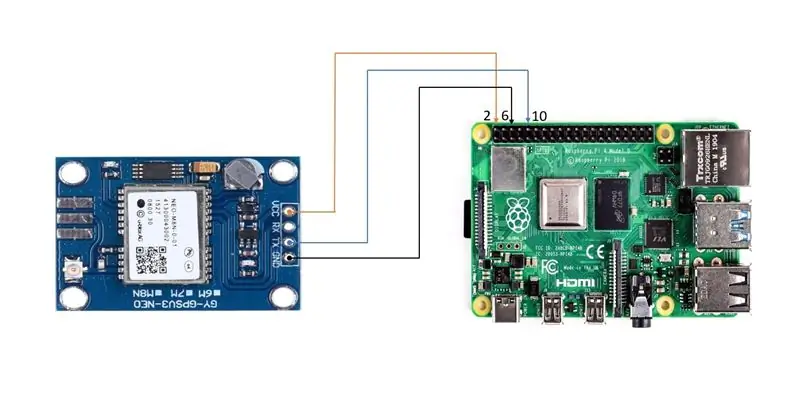
Vir die koppelvlak, maak die verbindings soos volg:
- Koppel Vcc van GPS -module aan Power Supply Pin No.2 (5V) van Raspberry Pi.
- Koppel Tx (sender -pen) van GPS -module aan pin -nommer 10 van Raspberry Pi.
- Koppel die GND (grondpen) van die GPS -module aan die pin 6 Raspberry Pi.
U kan ook ander Raspberry Pi -borde kies, maar kyk gerus na die toepaslike speldnommers terwyl u verbindings maak.
Stap 4: Stel die UART in Raspberry Pi op
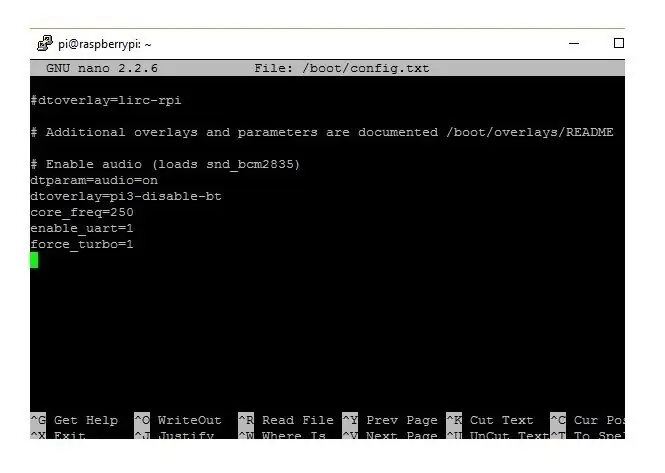
Die eerste ding wat ons hieraan sal doen, is om die /boot/config.txt -lêer te wysig. Om dit te doen, voer die onderstaande opdragte uit:
sudo nano /boot/config.txt
Voeg die volgende reëls onderaan die config.txt -lêer by
dtparam = spi = aan
dtoverlay = pi3-disable-bt
core_freq = 250
enable_uart = 1
force_turbo = 1
ctrl+x om af te sluit en druk y en enter om op te slaan.
Die tweede stap onder hierdie UART -opstellingsgedeelte is om die boot/cmdline.txt te wysig
Ek stel voor dat u 'n kopie van die cmdline.txt maak en eers stoor voordat u dit redigeer, sodat u later weer kan terugkeer indien nodig. Dit kan gedoen word met behulp van;
sudo cp boot/cmdline.txt boot/cmdline_backup.txtsudo nano /boot.cmdline.txt
Vervang die inhoud met;
dwc_otg.lpm_enable = 0 console = tty1 root =/dev/mmcblk0p2 rootfstype = ext4 lift = deadline fsck.repair = yes rootwait quiet splash plymouth.ignore-serial-consoles
Druk ctrl+x om af te sluit en druk y en enter om op te slaan.
Herlaai nou pi om die veranderinge te sien
Stap 5: Skakel die Raspberry Pi Serial Getty Service uit
a. As Serial0 in u uitvoer is gekoppel aan ttyAMA0, gebruik die onderstaande opdrag om dit uit te skakel,
sudo systemctl stop [email protected] systemctl deaktiveer [email protected]
b. As Serial0 in u uitvoer gekoppel is aan ttys0, gebruik die onderstaande opdrag om dit uit te skakel,
sudo systemctl stop [email protected] systemctl deaktiveer [email protected]
Stap 6: Aktiveer Ttys0
Om die ttyso in staat te stel, gebruik die volgende opdrag:
sudo systemctl aktiveer [email protected]
Stap 7: Installeer Minicom en Pynmea2
Gebruik die minicom python -biblioteek om met die GPS -module in verbinding te tree en die data te verstaan.
sudo apt-get install minicom
Gebruik pynmea2 python -biblioteek om die ontvangde NMEA -data te ontleed.
sudo pip installeer pynmea2
Stap 8: Toetsuitset
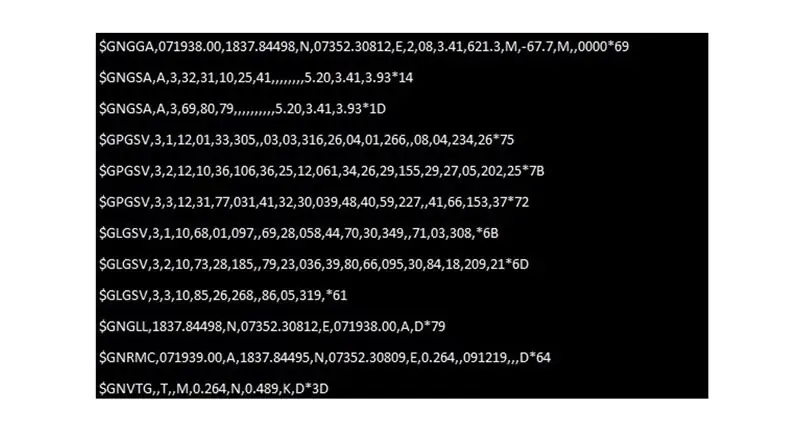
Om die GPS te toets, voer die opdrag sudo cat /dev /ttyAMA0 uit, u kry die uitset soos hierbo getoon.
Stap 9: Skryf Python -kode
Skryf nou die luislangkode vir die koppelvlak van die GPS -module met Framboos pi
invoer reeks
Tyd invoer
invoer string invoer pynmea2
terwyl True: port = “/dev/ttyAMAO”
ser = serial. Serial (poort, baudrate = 9600, time -out = 0.5)
dataout = pynmea2. NMEAStreamReader ()
newdata = ser.readline ()
as nuutdata [0: 6] == "$ GPRMC":
newmsg = pynmea2.parse (newdata)
lat = newmsg.latitude
lng = newmsg.longitude
gps = “Latitude =” +str (lat) +“en Longitude =” +str (lng)
druk (gps)
Stap 10: Finale uitset
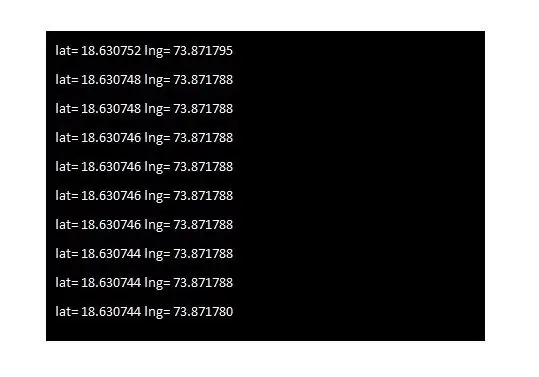
Die venster hierbo is die finale uitset. Dit verskaf die gegewens van u presiese posisie in terme van breedtegraad en lengtegraad.
Hierdie projek is gebaseer op 'n artikel GPS -module met Arduino en Raspberry Pi - deur Priyanka Dixit. Besoek hierdie artikel vir meer inligting oor GPS, hoe dit werk, verduideliking van sleutelterme lengtegraad en breedtegraad, die verskil tussen GPS -chip en GPS -module, en nog baie meer!
Aanbeveel:
Tutoriaal vir koppelvlak HMC5883L kompas sensor met Arduino: 10 stappe (met foto's)

Tutoriaal vir koppelvlak-HMC5883L-kompassensor met Arduino: beskrywing HMC5883L is 'n 3-as digitale kompas wat vir twee algemene doeleindes gebruik word: om die magnetisering van 'n magnetiese materiaal soos 'n ferromagnet te meet, of om die sterkte en, in sommige gevalle, die rigting van die magnetiese veld op 'n punt in s
SCARA -robot: leer oor Foward en omgekeerde kinematika !!! (Plot Twist Leer hoe om 'n intydse koppelvlak in ARDUINO te maak met behulp van verwerking !!!!): 5 stappe (met foto's)

SCARA -robot: leer oor Foward en omgekeerde kinematika !!! (Plot Twist Leer hoe om 'n intydse koppelvlak in ARDUINO te maak met behulp van verwerking !!!!): 'n SCARA -robot is 'n baie gewilde masjien in die nywerheidswêreld. Die naam staan vir beide Selective Compliant Assembly Robot Arm of Selective Compliant Articulated Robot Arm. Dit is basies 'n robot van drie grade, wat die eerste twee
ESP32 -koppelvlak met SSD1306 Oled met MicroPython: 5 stappe

ESP32 -koppelvlak met SSD1306 Oled With MicroPython: Micropython is die optimalisering en klein voetspoor van python. Dit was bedoel om te bou vir 'n ingeboude toestel met geheue beperkings en 'n lae kragverbruik. Micropython is beskikbaar vir baie beheergesinne, waaronder ESP8266, ESP32, Ardui
Koppelvlak van 3-as-gyroscoopsensor BMG160 met Framboos Pi: 5 stappe

Interfacing van 3-assige gyroscoopsensor BMG160 met Raspberry Pi: In die huidige wêreld is meer as die helfte van die jeug en kinders dol op speletjies en almal wat daarvan hou, gefassineer deur die tegniese aspekte van spel, weet die belangrikheid van bewegingswaarneming in hierdie domein. Ons was ook verbaas oor dieselfde ding
LCD 16x2 -koppelvlak met Framboos Pi: 7 stappe

LCD 16x2 -koppelvlak met Raspberry Pi: Hallo vriende, vandag het ek 'n 16x2 -skerm vir Raspberry pi
